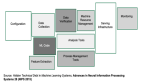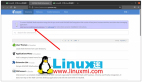如何安裝 VSCode 擴展
微軟的 ??Visual Studio Code???(VSCode)可能是最流行的 ??開源代碼編輯器??,僅次于 Vim(當(dāng)然)。
VSCode 通過提供幾乎所有類似 IDE 的功能,提供了令人驚嘆的“開箱即用”體驗。 但總有一些事情是你希望 VSCode 能夠另外做到的。正所謂“鄰家芳草綠,隔岸風(fēng)景好” : )
你可以在 Visual Studio Code ??市場???Marketplace 找到 VSCode 擴展插件。在 VSCode 市場上發(fā)布的擴展插件在發(fā)布之前會進行病毒掃描,所以這些擴展可以 ??信任??。
在 VSCode 中安裝擴展插件
你不需要訪問 VSCode 市場Marketplace 網(wǎng)站就可以安裝擴展插件。也就是說,你可以直接從 VSCode 本身安裝和管理擴展插件。
我希望你已經(jīng)在你使用的操作系統(tǒng)(比如 ??在 Linux??)上 安裝了 VSCode。
打開 VSCode,最左側(cè)是活動欄。活動欄上的最后一個按鈕就是“擴展”按鈕。點擊它之后你會看到大量可安裝的擴展。
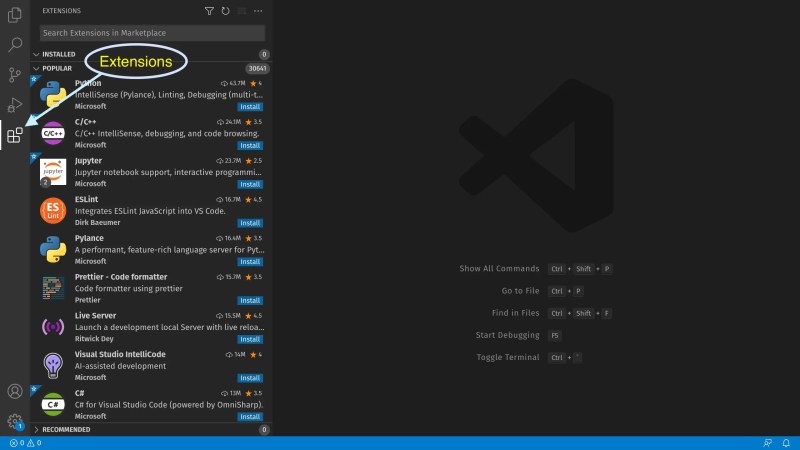
訪問 VSCode 中的擴展選項卡
你也可以按快捷鍵組合 ??Ctrl + Shift + X?? 來啟動擴展欄的側(cè)面面板。
如果你還沒有安裝任何擴展的話,你會看到 VSCode 市場上最流行的擴展列表。
找到并安裝某個擴展(圖形界面方法)
現(xiàn)在是時候嘗試一下 Linux 人談?wù)摰?nbsp;??vim?? 了(鼓動的語氣); )
開玩笑啦。讓我們安裝一些對我們初學(xué)者更友好,可以輕松使用而且無需太多練習(xí)的擴展吧。
從最流行的擴展列表中單擊 “Visual Studio IntelliCode” (①)擴展。
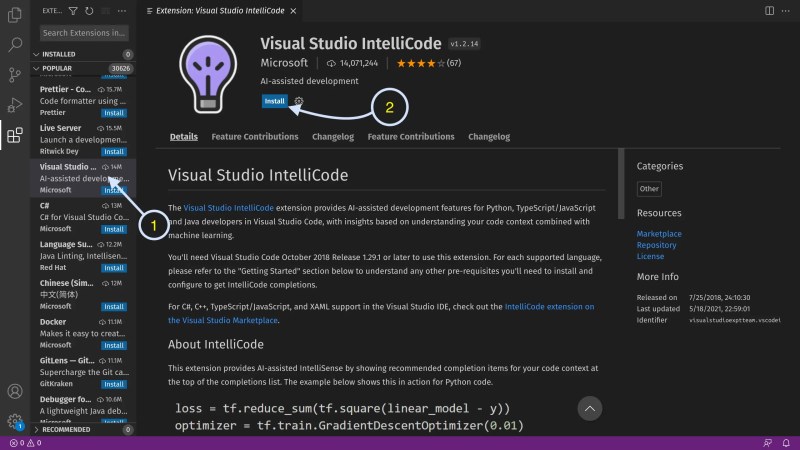
如何安裝 Visual Studio IntelliCode 等擴展
點擊 “安裝Install” 按鈕(②)即可安裝 “Visual Studio IntelliCode” 擴展。這個擴展會在你編寫代碼時為你提供 AI 預(yù)測的建議。
安裝后,你可以充分利用此擴展。試試用你喜歡的編程語言輸入一段代碼,然后看看 AI 的自動完成功能是否順利運行而且沒有拖慢你的工作進程。
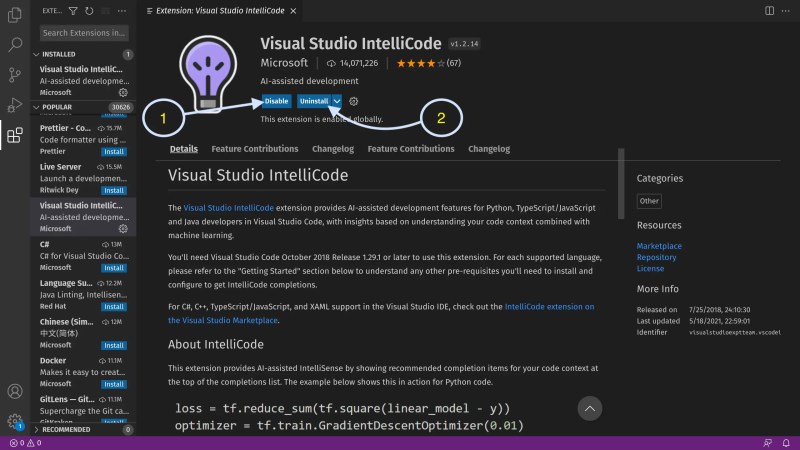
在 Visual Studio Code 中管理已安裝的擴展
如果你不喜歡某個已安裝的擴展插件,你只需單擊 “卸載Uninstall” 按鈕(②)即可完全刪除不需要的擴展插件。
如果你安裝了多個擴展插件,并且你覺得其中某個擴展插件給你帶來了問題——比如說突然崩潰;你只需點擊 “禁用Disable” 按鈕(①)即可禁用一個(或多個)擴展插件,并檢查擴展插件 甲 是否在起作用,或者它是擴展插件 乙,還是完全不同的東西。
考慮到擴展刪除和重新安裝需要很長時間,當(dāng)你安裝了多個擴展時,禁用擴展會很方便。
另外方法:使用終端安裝擴展
你知道你可以從終端安裝 VSCode 擴展嗎?不過,現(xiàn)在你知道了!
要從你的終端安裝擴展程序,你需要知道擴展程序名稱和發(fā)布者名稱,再按照 ??發(fā)布者名稱.擴展程序名稱??? 的順序找到它。比如說,如果你想安裝 “Visual Studio IntelliCode” 這個擴展(前面提到的),它的名稱就是 ??VisualStudioExptTeam.vscodeintellicode??。
要找出擴展用于標識的唯一名稱(ID),首先要在你的瀏覽器中 ??訪問 VSCode 市場??。
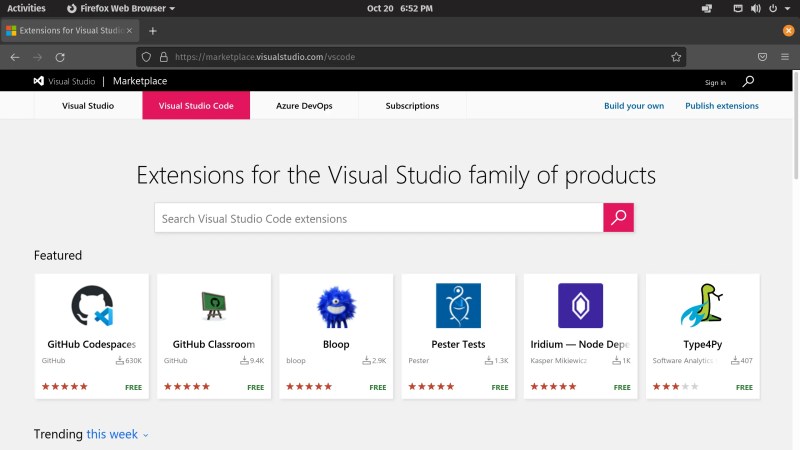
VSCode 市場的截圖
然后搜索某個擴展,在本教程中,我將以安裝 “Visual Studio IntelliCode” 這個擴展為例。下一步,打開你要安裝的擴展程序的頁面。
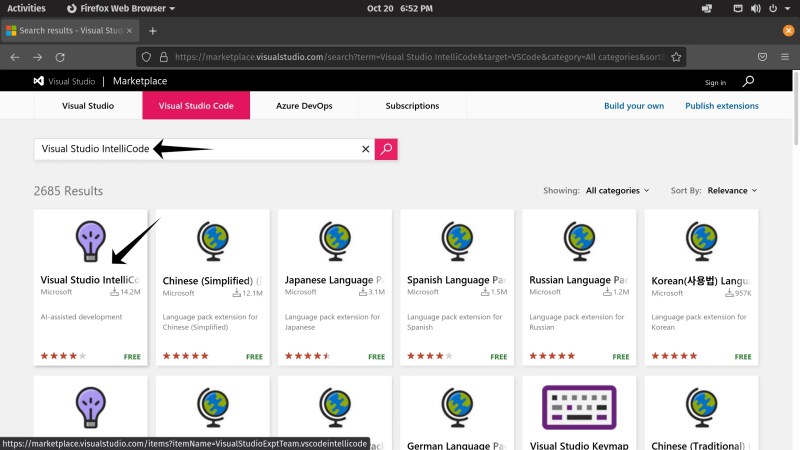
搜索Visual Studio IntelliCode并打開擴展網(wǎng)頁
打開擴展程序的網(wǎng)頁后,你將看到一個代碼塊。下面的截圖突出標示了擴展程序的 ID。
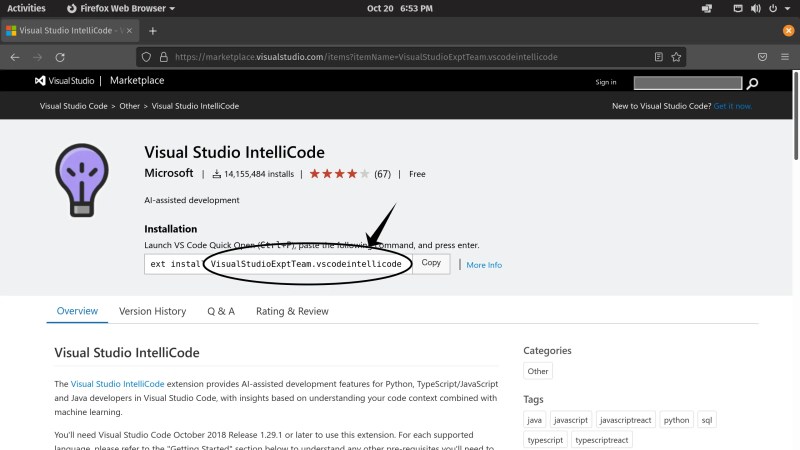
VSCode 擴展的 ID
一旦你有了想要安裝的擴展的 ID —— 在這種情況下是 ??VisualStudioExptTeam.vscodeintellicode??,你可以通過在終端中運行以下命令來繼續(xù)。
code --install-extension VisualStudioExptTeam.vscodeintellicode
與圖形界面一樣,命令行界面也允許你安裝、禁用、刪除和管理擴展。
可以通過運行以下命令查看已安裝的所有擴展的列表。
code --list-extensions
要禁用單個擴展,請運行以下命令:
code --disable-extension <在這里輸入擴展的ID>
如果要禁用所有擴展,可以運行以下命令:
code --disable-extensions
上述命令將禁用 所有 已安裝的擴展。這將幫助你判斷導(dǎo)致問題的是插件,還是 VSCode 本身。
現(xiàn)在,如果你想完全刪除任何某個擴展,請運行以下命令:
code --uninstall-extension <在這里輸入擴展的ID>
總結(jié)
我發(fā)現(xiàn)使用 VSCode 安裝擴展要容易得多。畢竟,它直接在我編輯器左邊的側(cè)欄中。
一旦你對 VSCode 的操作得心應(yīng)手,也許可以看看這篇文章,??VSCode 實用快捷鍵?? 可能會幫助你提高工作效率!
寫代碼順利,新朋友! : )